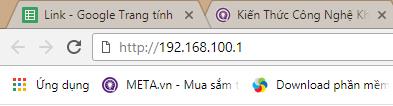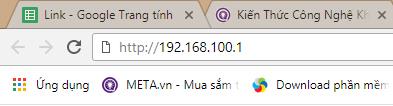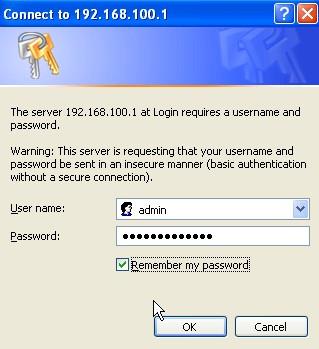192.168.100.1 er en privat IP-adresse, der kan tildeles til enhver lokal netværksenhed. Den kan også være tildelt som standard IP-adresse for nogle routermodeller.
Denne adresse kan tildeles manuelt til enheder på det lokale netværk, der er konfigureret til at bruge dette adresseområde såsom bærbare computere, smart-tv'er, telefoner, stationære computere, tablets, Chromecasts osv. og som standardadressen for routere er den opbyggede IP-adresse ind i enheden, når den er fremstillet.
Bemærk: Adresserne 192.168.100.1 og 192.168.1.100 kan let forveksles med hinanden. Hjemmenetværk bruger 192.168.1.x-adresser (som 192.168.1.1) i stedet for 192.168.100.x-adresser.
Sådan forbinder du til den ydre 192.168.100.1
Administratorer kan logge på en router med denne IP-adresse ved at få adgang til den som en URL-adresse. Indtast følgende adresse i en webbrowser:
http://192.168.100.1
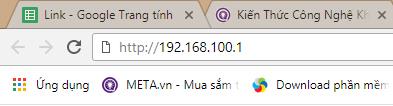
Efter adgang til ovenstående adresse, vil browseren bede brugeren om at indtaste administratorbrugernavn og adgangskode.
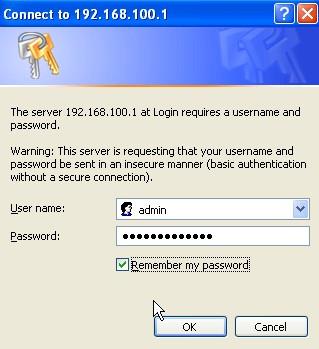
Administratorer kan nemt ændre routerens IP-adresse fra et andet standard- eller brugerdefineret nummer til 192.168.100.1. Nogle mennesker kan vælge at ændre denne adresse til en mere mindeværdig adresse for at logge ind på routeren.
Bemærk: De fleste routere bruger ikke 192.168.100.1 som standard IP-adresse, men bruger i stedet 192.168.1.1 , 192.168.0.1, 192.168.1.254 eller 192.168.10.1.
Indstil 192.168.100.1 som IP-adressen for klienten
Administratorer kan vælge at tildele adressen 192.168.100.1 til enhver enhed på et lokalt netværk, ikke kun routeren. Dette kan gøres automatisk via DHCP eller manuelt for at generere en statisk IP-adresse .
For at bruge DHCP skal routeren konfigureres til at have adressen 192.168.100.1 i puljen af adresser, den tildeler. Hvis en router starter sit DHCP-område med adressen 192.168.1.1, er titusindvis af adresser i området med lavere tal, såsom 192.168.100.1, ubrugte. Administratorer udpeger ofte 192.168.100.1 som den første adresse i DHCP-området, så ikke kun 192.168.100.1 bruges, men også adresserne efter den, såsom 192.168.100.2, 192.168.100.3 osv., også bruges.
Ved manuel tildeling af en statisk IP-adresse skal routerens netværksmaske indstilles korrekt for at understøtte IP-adressen.
Flere oplysninger om 192.168.100.1
192.168.100.1 er en privat IPv4-adresse, hvilket betyder, at du ikke kan oprette forbindelse til klientenheder eller routere uden for dit hjemmenetværk, som du kan med en offentlig IP-adresse.
Dens brug er kun relevant for lokale netværk (LAN'er) . Når du bruger denne adresse, er ydeevne eller sikkerhed ikke anderledes end ved brug af andre private netværksadresser.
IP-adressen 192.168.100.1 bør kun tildeles én enhed. Administratorer bør ikke manuelt tildele denne adresse, da den tilhører routerens DHCP-adresseområde, ellers vil der opstå en IP-adressekonflikt, fordi routeren automatisk kan tildele adressen 192.168.100.1 til en enhed, selvom en anden enhed brugte den som en statisk adresse.